很多小伙伴在使用360安全浏览器的过程中经常会需要对网站中的弹窗进行屏蔽。很多小伙伴喜欢借用ublockorigin插件来屏蔽网站中的弹窗,当我们想要一次性屏蔽网站中的所有弹窗时,我们也可以使用ublockorigin插件,并且操作方法十分的简单。我们只需要点击打开360安全浏览器中的ublockorigin插件,然后在下拉列表中打开“更多”选项,接着在页面中找到并点击“单击屏蔽此网站的所有弹窗”图标即可。有的小伙伴可能不清楚具体的操作方法,接下来小编就来和大家分享一下360安全浏览器一键屏蔽网站中所有弹窗的方法。
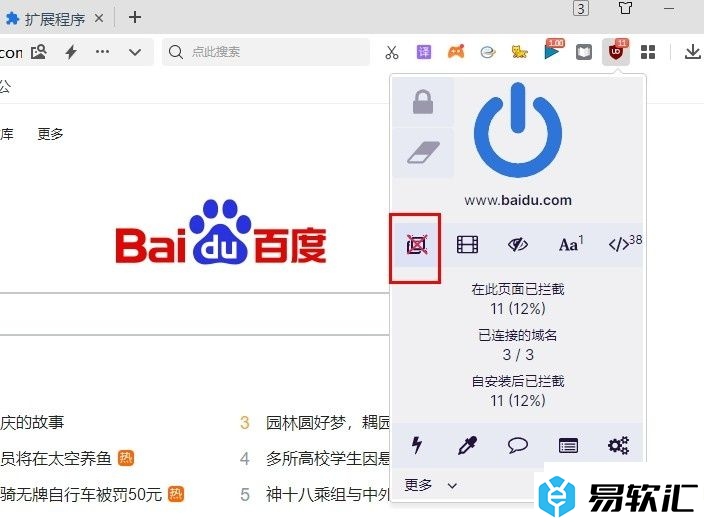
方法步骤
1、第一步,我们在电脑中点击打开360安全浏览器,然后安装好ublockorigin插件,安装方法可以参照“http://www.9a9m.com/article/111076.html”教程
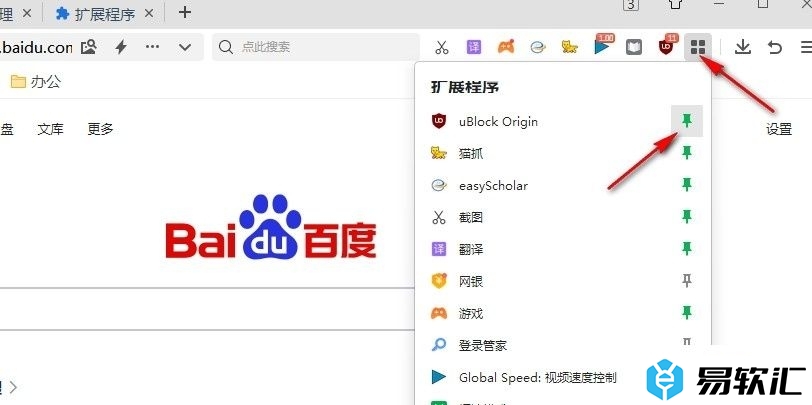
2、第二步,安装好ublock origin插件之后,我们打开扩展图标,然后在下拉列表中点击“ublockorigin插件”右侧的图钉图标,将ublock origin插件固定在工具栏中
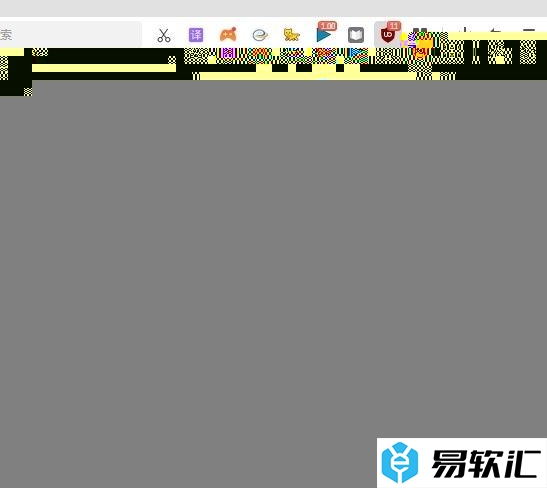
3、第三步,接着我们在工具栏中打开ublock origin插件,然后在下拉列表中找到“更多”选项,点击打开该选项
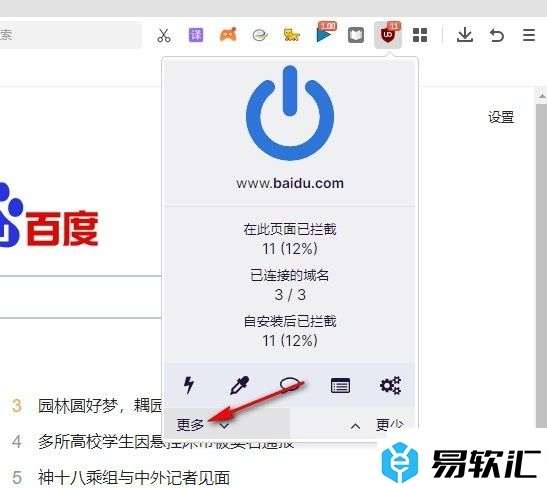
4、第四步,打开“更多”选项之后,我们在ublock origin插件上方的工具栏中找到“单击屏蔽此网站的所有弹窗”图标直接点击该图标即可
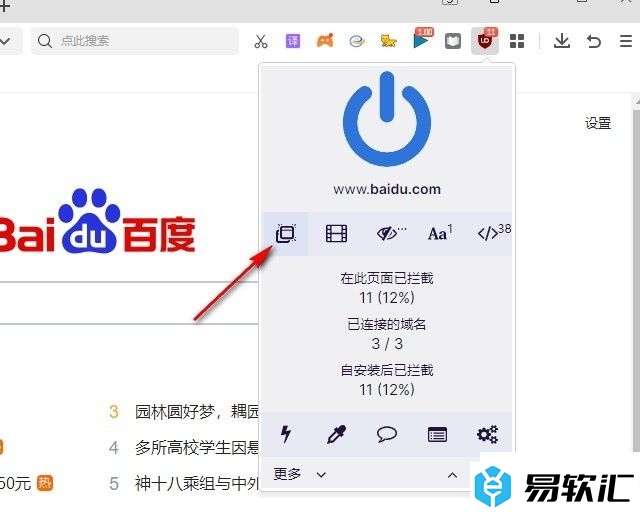
5、第五步,点击“单击屏蔽此网站的所有弹窗”图标之后,我们在页面上方可以看到“锁”图标和橡皮擦图标,锁图标代表永久保存屏蔽所有弹窗的设置,橡皮擦图标表示撤销屏蔽所有弹窗操作,根据自己的需求进行选择即可
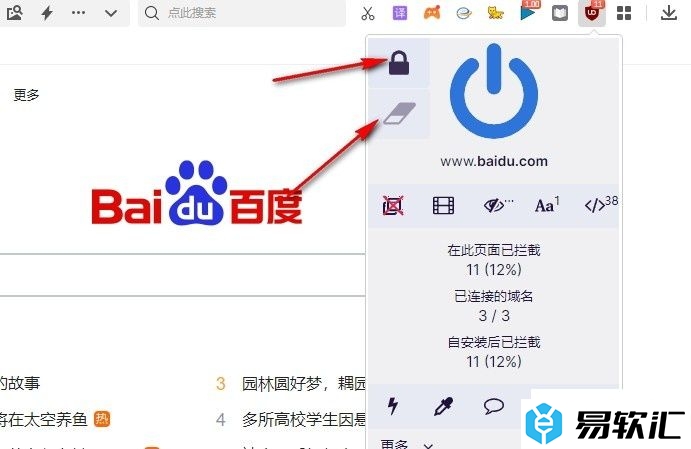
以上就是小编整理总结出的关于360安全浏览器一键屏蔽网站中所有弹窗的方法,我们打开360安全浏览器中的ublockorigin插件,然后打开“更多”选项,接着在ublockorigin插件页面中找到并点击“单击屏蔽此网站的所有弹窗”选项即可,感兴趣的小伙伴快去试试吧。






